- SL4A- Python库
- SL4A- Python库(1)
- SL4A教程
- SL4A教程(1)
- 讨论SL4A(1)
- 讨论SL4A
- Python中的包装类(1)
- Python中的包装类
- SL4A-Android脚本层(1)
- SL4A-Android脚本层
- Java包装器(1)
- Java包装器
- java中的包装类(1)
- Java中的包装类
- SL4A-Android概述(1)
- SL4A-Android概述
- SL4A-使用Eclipse(1)
- SL4A-使用Eclipse
- SL4A-建筑
- SL4A-建筑(1)
- SL4A-有用的资源
- SL4A-有用的资源(1)
- java代码示例中的包装类
- Python中的函数包装器(1)
- Python中的函数包装器
- SL4A-Android体系结构
- SL4A-Android体系结构(1)
- SL4A-配置设备(1)
- SL4A-配置设备
📅 最后修改于: 2020-12-07 05:01:21 🧑 作者: Mango
本章介绍了使用Eclipse和QR代码打包和分发脚本的方法。
快速响应(QR)码
大多数Android设备都包含本机条形码扫描仪。 SL4A支持将QR码直接导入编辑器。 QR码只能编码4296个字符的内容。因此,这种分发方法适用于短脚本。
您可以在几个网站上粘贴文本并创建QR码。但是,我们将参考http://zxing.appspot.com/generator生成插图中的QR码。
步骤说明如下-
步骤1-打开“内容”下拉列表,然后选择“文本” 。
步骤2-在文本内容的第一行上,输入脚本的名称(例如,greet.py)。
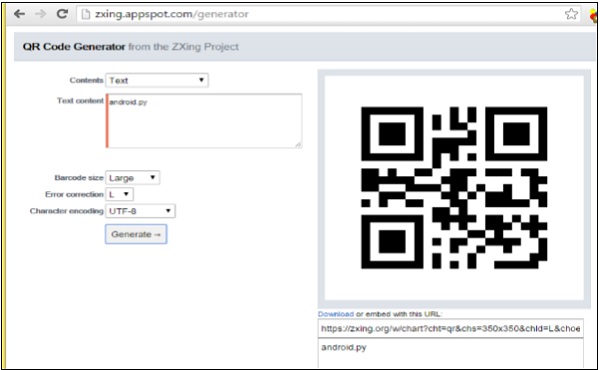
步骤3-在其下方粘贴脚本内容。
步骤4-从大小下拉列表中选择条形码大小。
步骤5-单击生成。
步骤6-嵌入或共享生成的条形码图像。
因此,QR代码是通过博客或网站共享短脚本的有效方法。
构建应用程序包– Eclipse
Android应用程序通过分发在单个文件/程序包中。 apk扩展。 Android软件包(.apk)与.jar或.zip文件相似。每个。 apk包含许多必须存在的必需文件。最重要的文件是AndroidManifest.xml 。
清单文件做了很多事情-
-
声明应用程序组件。
-
确定应用程序所需的用户权限。
-
声明应用程序使用或需要的硬件和软件功能,例如相机,蓝牙服务等。
-
指定应用程序需要链接到的API库,例如Google Maps Library。
下面说明了在Eclipse中构建可分发项目(即.apk)的步骤-
-
从mercurial下载并安装汞-http: //mercurial.selenic.com/wiki/Download 。将PATH变量设置为安装文件夹。
-
创建最新SL4A存储库的克隆:打开终端并导航到必须在其中创建克隆的目录。输入以下Hg克隆:https://android-scripting.googlecode.com/hg/android-scripting。
-
打开Eclipse并单击File / Import / General / Existing Projects进入Workspace / Next,然后浏览到克隆的目录。单击Android / OK,然后全选,然后单击Finish。
-
通过单击Windows / Preferences / Java / BuildPathVariables / New,将ANDROID_SDK包括在Classpath Variable列表中。将ANDROID_SDK作为名称,并将SDK目录作为文件夹(可能是c:\ ProgramFiles \ Android \ android-sdk-windows)。
-
单击项目/自动生成,然后单击项目/清理/清理所有项目/确定。
-
要将脚本转换为APK ,请复制ScriptForAndroidTemplate (右键单击/复制,然后右键单击/粘贴到同一区域)。将出现一个名为ScriptForAndroidTemplate的Copy的新项目。
-
要将这个项目连接到您的SL4A克隆,请双击它,右键单击build.xml / Run As / Ant Build。使用“重构/重命名”将项目重命名为为项目选择的任何名称,然后刷新/清理/构建项目。
-
接下来,双击raw和Refactor / Rename以将名称script.py更改为your_script_name.py ,然后双击src / com.dummy.fooforandroid / Script.java并将R.raw.script更改为R.raw。 your_script_name并保存。
-
双击src和Refactor / Rename,将包名称com.dummy.fooforandroid更改为your.package.name。对gen做同样的事情。
-
现在突出显示您的项目,然后单击Project / Properties / Android。选择您的android目标,然后单击确定。
-
在项目列表的底部,双击AndroidManifest.xml。将清单中的包名称从com.dummy.fooforandroid更改为your.package.name。将minSdkVersion从“ 4”更改为适合您的android目标(这是Project / Preferences / Android中显示的android目标的API级别)。取消注释您的应用程序需要具有的权限(在开始时先删除<!-,在最后再结束->)。将Debug设置为False 。
-
右键单击your_script_name,然后使用文本编辑器打开。删除默认脚本,将其替换为您自己的脚本并保存。然后清理/构建/刷新您的项目并运行它。如果一切顺利,请单击“文件/导出”以将您的应用程序导出为apk。
-
单击下一步。
-
必须先对每个Android应用程序进行数字签名,然后才能对其进行安装。如果您是第一次完成此过程,请选择创建新的密钥库。
-
选择一个文件来保存您的密钥库,并且该文件必须受密码保护。
-
单击下一步。注意有效性字段。您可以创建一个有效期为1至99年的密钥。
-
最后一个对话框允许您指定.apk文件所在的位置。单击完成。
-
可以使用Eclipse或ADB工具来测试/安装.apk文件。要使用ADB安装,请打开一个终端窗口,导航到.apk目标目录,然后键入以下内容-
adb install distributable_file.apk